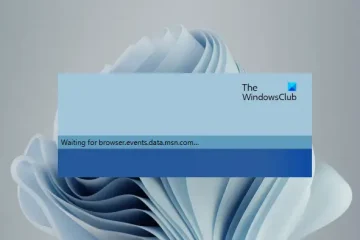Dieser Beitrag zeigt Ihnen, wie Sie Outlook-Antworten und-Weiterleitungen in einem neuen Fenster öffnen. Outlook gehört zu den am häufigsten verwendeten E-Mail-Clients und bietet verschiedene Funktionen, um Ihr E-Mail-Erlebnis produktiver und effizienter zu gestalten. Wenn Sie jedoch auf eine E-Mail in Outlook antworten oder sie weiterleiten, wird sie standardmäßig im selben Fenster geöffnet.
Wie Sie Outlook veranlassen, Antworten und Weiterleitungen in einem neuen Fenster zu öffnen
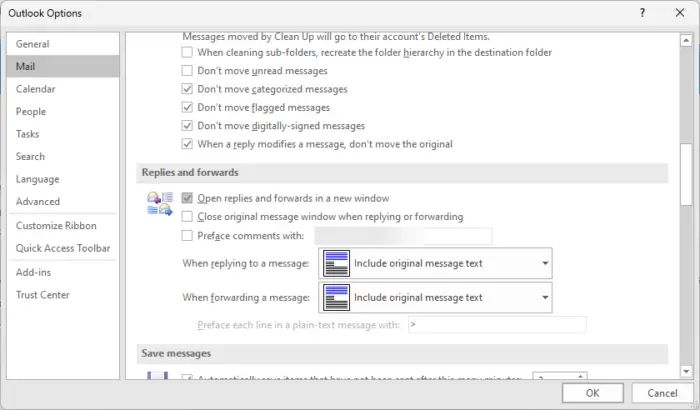
Folgen Sie diesen Schritten, damit Outlook Antworten und Weiterleitungen in einem neuen Fenster öffnet:
Öffnen Outlook und klicken Sie oben links auf Datei. Wählen Sie Optionen, um das Fenster Outlook-Optionen zu öffnen und zu navigieren Mail. Scrollen Sie nach unten zum Abschnitt Antworten und Weiterleitungen und aktivieren Sie die Option Antworten und Weiterleitungen in einem neuen Fenster öffnen. Klicken Sie auf OK , um die Änderungen zu speichern.
Lesen Sie: So ändern Sie das Design in Outlook und passen ausgehende E-Mails an
Ich hoffe, das hilft.
Wie erstelle ich automatische Antworten im Outlook-Browser?
Klicken Sie in Outlook Web auf das Symbol Einstellungen und wählen Sie Alle Outlook-Einstellungen anzeigen aus. Klicken Sie auf Mail > Automatische Antworten und schalten Sie den Kippschalter ein.
Wie lasse ich Outlook beim Antworten ein neues Fenster öffnen?
Öffnen Sie dazu Outlook, klicken Sie auf Dateien > Optionen und navigieren Sie zur Registerkarte E-Mail. Scrollen Sie hier nach unten zum Abschnitt”Antworten und Weiterleitungen”und aktivieren Sie”Antworten und Weiterleitungen in neuem Fenster öffnen”.